
|
Читайте также: |
В данном уроке освещён вопрос работы с аномалиями.
Приступим. Чтобы добавить аномалию, необходимо, чтобы редактор находился в режиме редактирования: "Spawn Element"(Edit Mode -> Spawn Element). В списке spawns перейдём в категорию zones.

Инструмент Add
В качестве примера разместим на нашей карте «Комариную плешь» средней мощности (mosquito bald average). Чтобы добавить объект на карту необходимо выбрать инструмент Add(сверху, на панели инструментов, либо нажатием горячей клавиши "A"), затем выбираем аномалию и щёлкаем на карте. Должен появится белый флажок. Далее нам необходимо определить область действия аномалии. Переключаемся на режим редактирования: "Shape"(Edit Mode -> Shape) и добавляем сферу(Sphere). С помощью инструмента Scale устанавливаем нужные размеры области поражения аномалии(сферы).
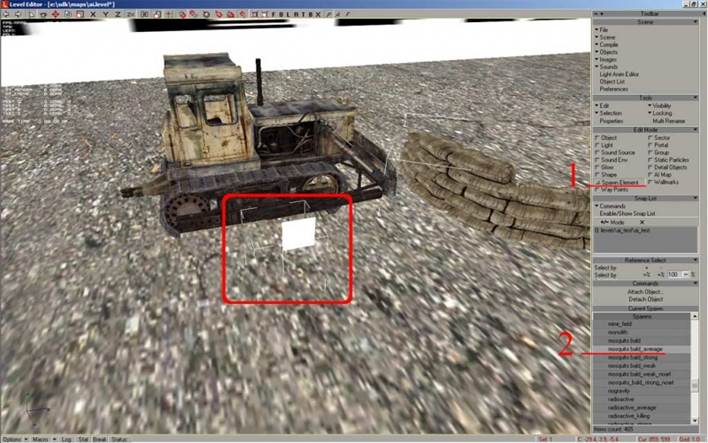
Создание аномалии

Добавляем сферу на уровень
У нас есть аномалия, есть область её действия, теперь необходимо их связать, для этого переключаемся на режим редактирования: "Spawn Element", выбираем нашу аномалию и в разделе Commands щёлкаем на Attach Object. После этого щёлкаем на нашей сфере, флаг должен переместится в центр сферы. Наша аномалия почти готова, с помощью инструмента Move(T) размещаем её, где нам необходимо.

Связывание аномалии и области действия

Размещение аномалии там, где необходимо

Задаём удобное имя для нашей аномалии
Теперь перейдем непосредственно к редактированию свойств нашей «Плеши». Дадим нашей аномалии какое-нибудь удобное имя. Все остальные свойства можно не изменять

| Изменение свойств объекта Существует несколько способов получить доступ к свойствам объекта:
|
Осталось внести нашу аномалию в список аномалий карты. Для этого перейдем в редактирование свойств сцены. Ищем свойство Custom data, жмем на три маленькие точки и для каждого типа игры вводим следующие параметры, например для deathmatch-а:

Вносим нашу аномалию в список аномалий карты
Всё, наша аномалия готова.
Дата добавления: 2015-07-20; просмотров: 70 | Нарушение авторских прав
| <== предыдущая страница | | | следующая страница ==> |
| Форма заявки | | | ДОБРЫМИ НАМЕРЕНИЯМИ МОСТИТСЯ ДОРОГА В АД |